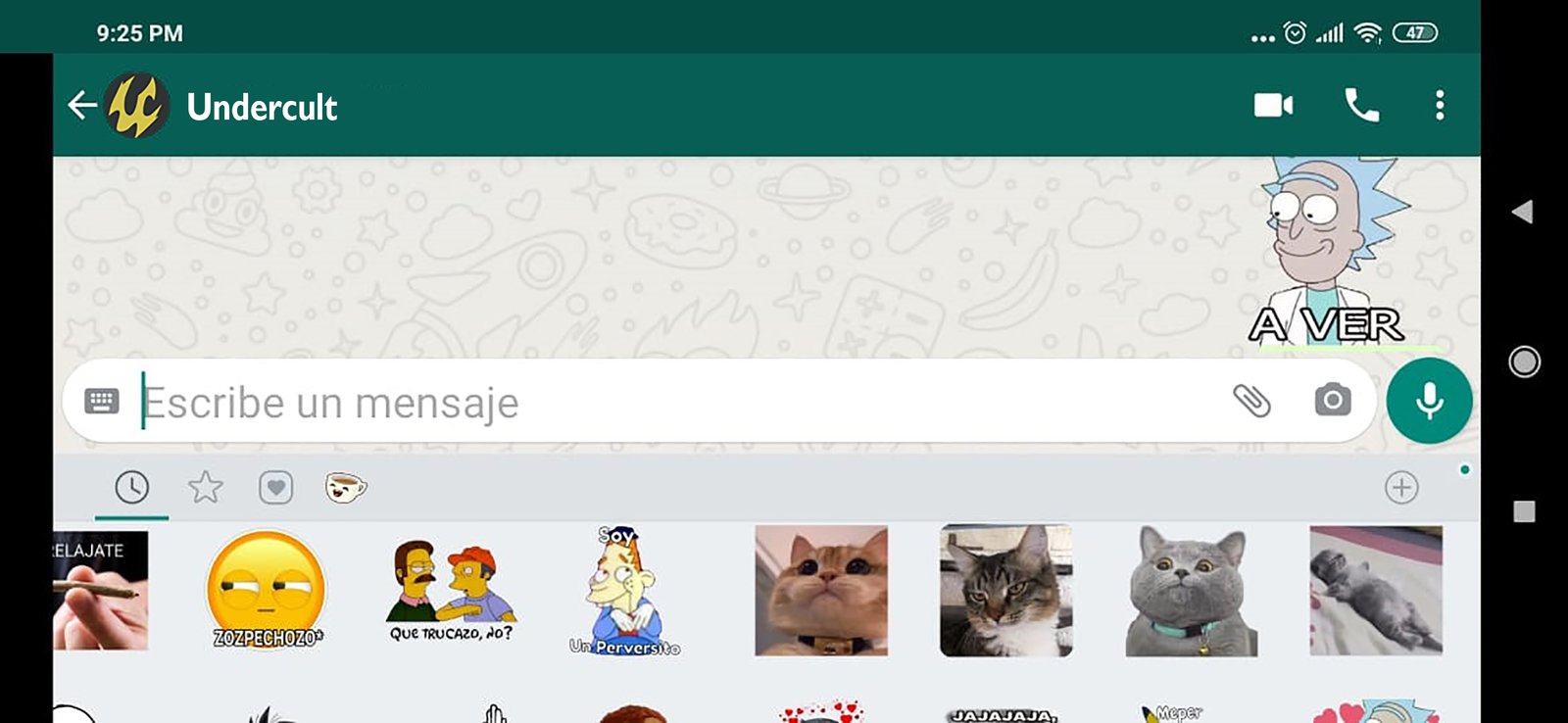¿Quieres hacer tus propios stickers de whatsapp pero no sabes dónde empezar? Vamos a Explicarte paso a paso Cómo hacer stickers para Whatsapp y podrás Crear tu propio pack de stickers con Sticker Maker, aplicación disponible para Android. Realmente hay varias aplicaciones con la que puedes crear stickers personalizados usando tus fotos o imágenes que bajes de internet, sin embargo elejimos Sticker Maker por lo fácil que es, y se encuentra en el market..
No estamos afiliados a esta aplicación, sin embargo nos parece genial ya que puedes hacer varios packs de sticker por medio de sencillas opciones de edición. Con esta app no requerirás saber usar Photoshop ni saber mayor cosa de diseño, ya que para editarlas puedes:
- Recortar la imagen cuadrada,
- Recortar la imagen al contorno (el fondo y lo que no selecciones quedará transparente)
- o subirla tal cual y guardarla como sticker.
Empecemos a Hacer Stickers para Whatsapp
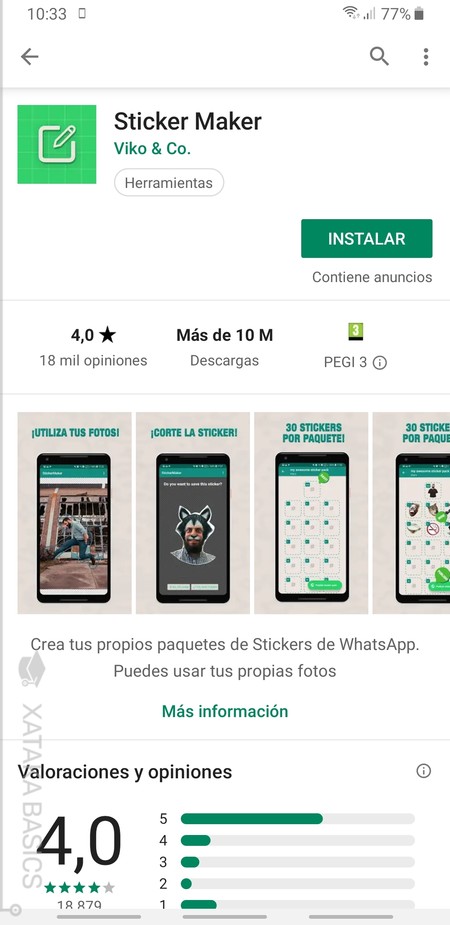
Paso 1, descarga la app «Sticker Maker» desde Playstore directamente de Google. Si la buscas en playstore, verás que hay varias similares, pero usaremos esta por su fácil uso y las opciones que nos da.
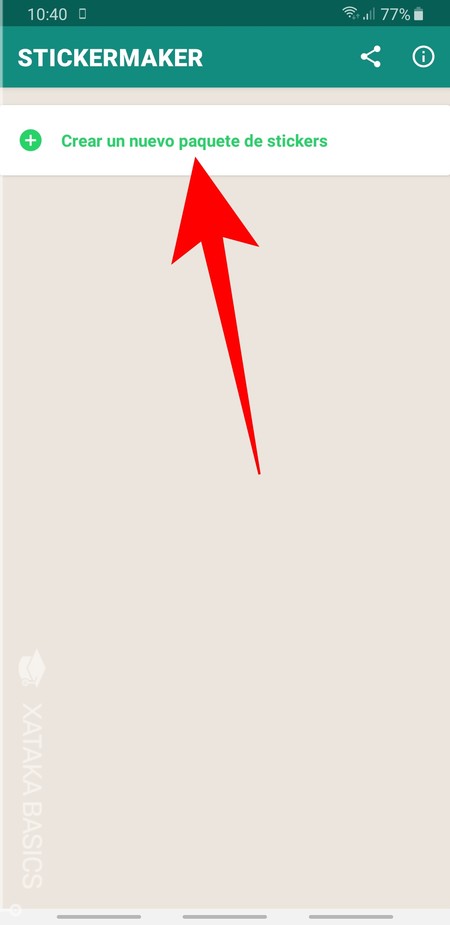
Cuando abras por primera vez la aplicación, estará vacío. Pero cuando crees tus paquetes los verás aquí, en la pantalla principal. Para hacer tu primer sticker, presiona el botón Crear un nuevo paquete de stickers que aparece en la parte de arriba.
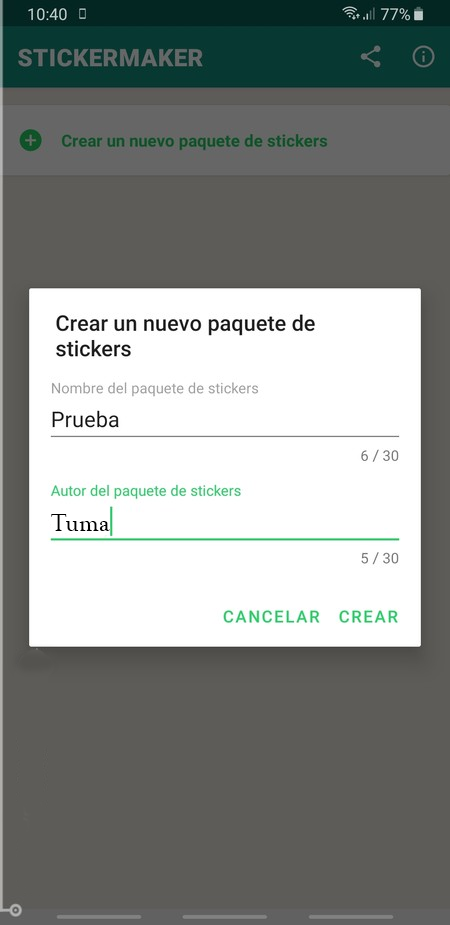
En la ventana que sale, debes escribir un nombre para el nuevo paquete de Stickers, así como el nombre del autor. Puedes poner cualquier nombre. Te recomendamos que el nombre del paquete esté relacionado con el tipo de stickers que crearás en este. Por ejemplo harás un paquete de stickers de Naruto, puedes ponerle «Naruto divertidos«.
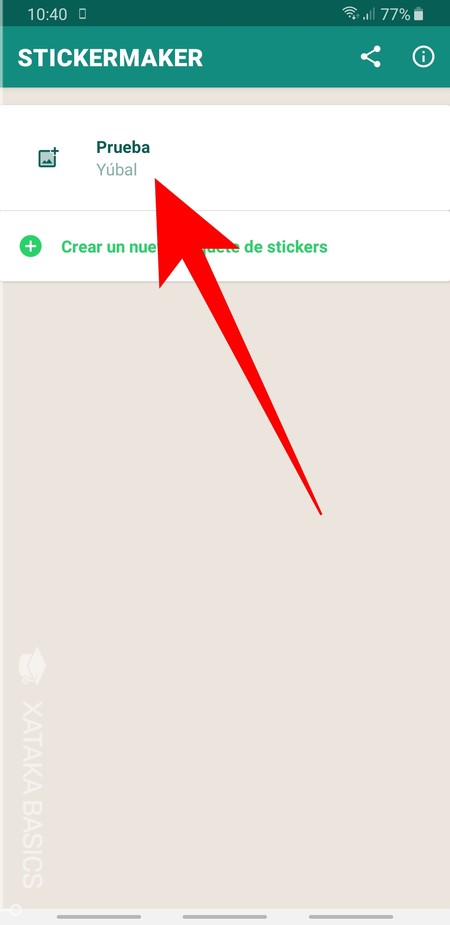
Cuando termines de escribir el nombre de autor y del paquete de stickers, presiona Crear. Luego regresarás a la pantalla principal. Para editar tu paquete de stickers sólo pulsa sobre el paquete que has creado para empezar a añadir nuevos stickers.
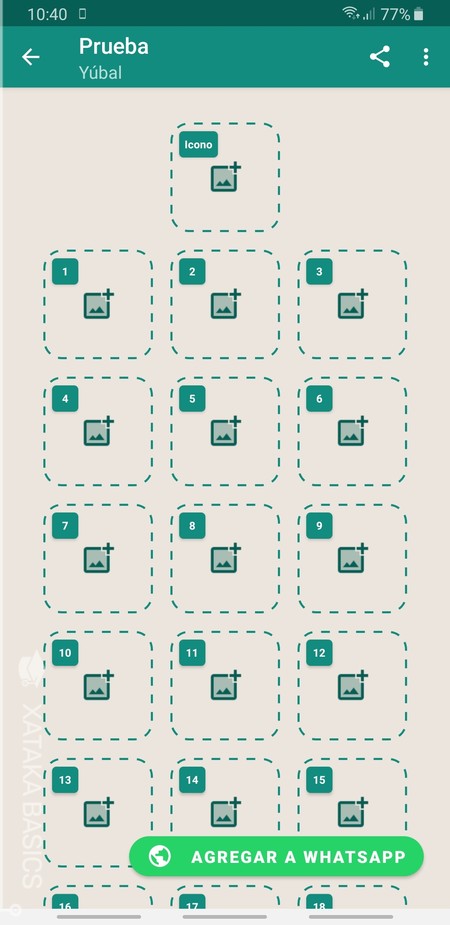
Al ingresar al paquete, verás una pantalla igual o parecida a la de arriba, con varias plantillas vacías. Hasta arriba, donde dice ícono, añade una imagen para identificar el paquete, después podrás añadir todas las imagenes que quieras al paquete. Para esto lo que tienes que hacer es pulsar sobre los espacios en blanco numerados y te saldrán opciones para elegir una foto.
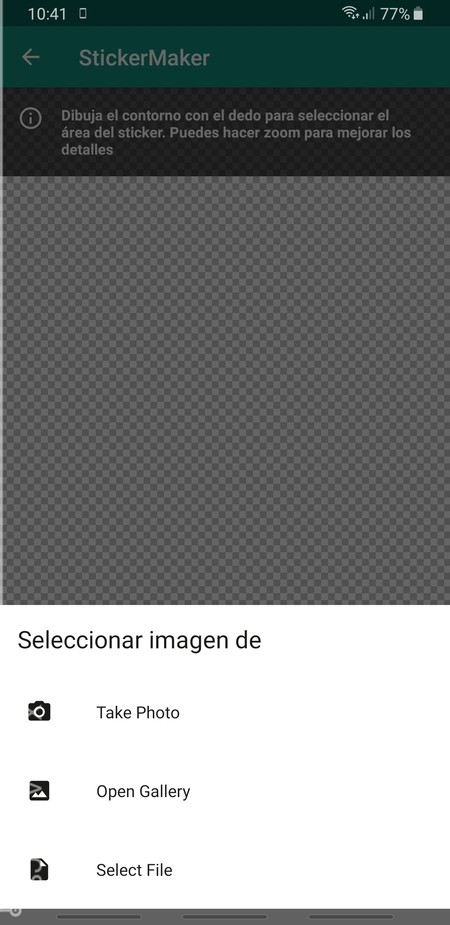
Tienes tres opciones a la hora de escoger una foto. Para Take Photo, te abrirá la cámara para que saques una foto instantánea. Para las opciones Open Gallery y Select File, navegas entre las fotos/archivos de tu teléfono celular en busca de imágenes para editar.
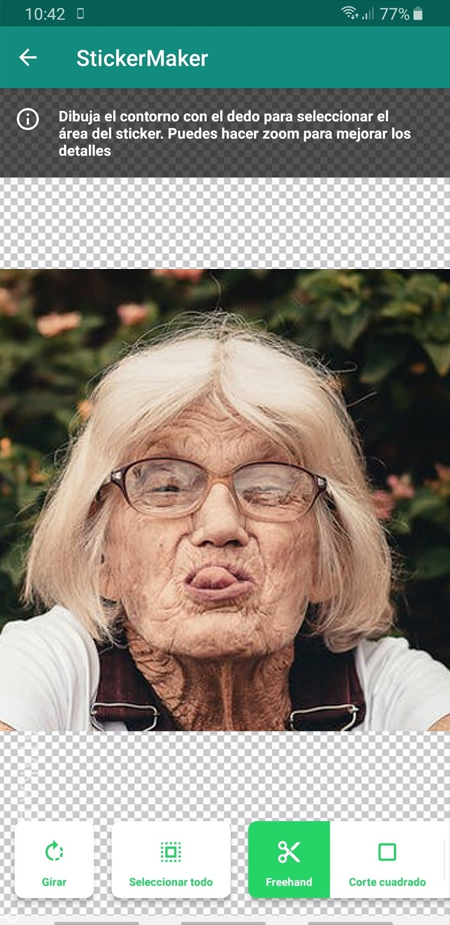
Cuando selecciones la foto, se abren las opciones de edición. De izquierda a derecha, puedes girar la foto, seleccionar toda la foto para el sticker, recortar las partes que quieras mantener dejando el resto transparente, o recortar en forma de cuadrado. Por defecto estará seleccionada la opción de recorte, la cual es la más popular por el efecto que consigues.
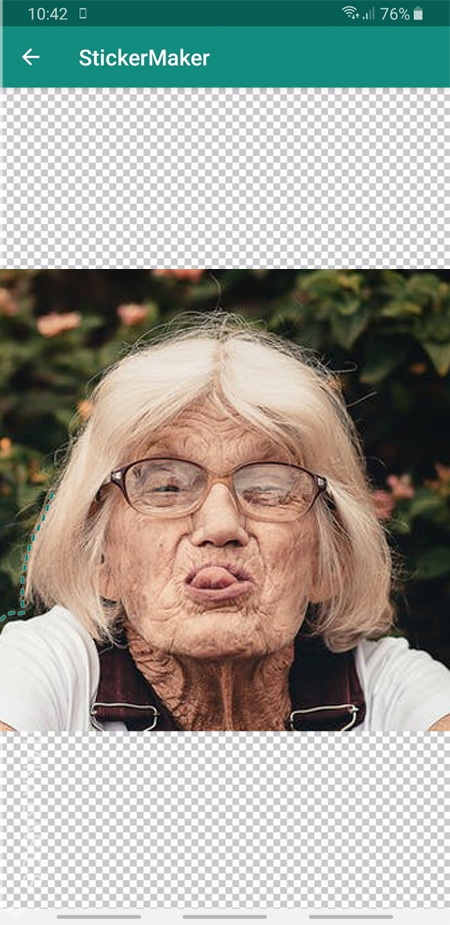
Si escoges la opción Recorte o Freehand, podrás dibujar con tu dedo la zona que quieres recortar. Lo que quede dentro de esa zona se mantendrá como tu sticker, lo demás desaparecerá manteniendo el fondo transparente.
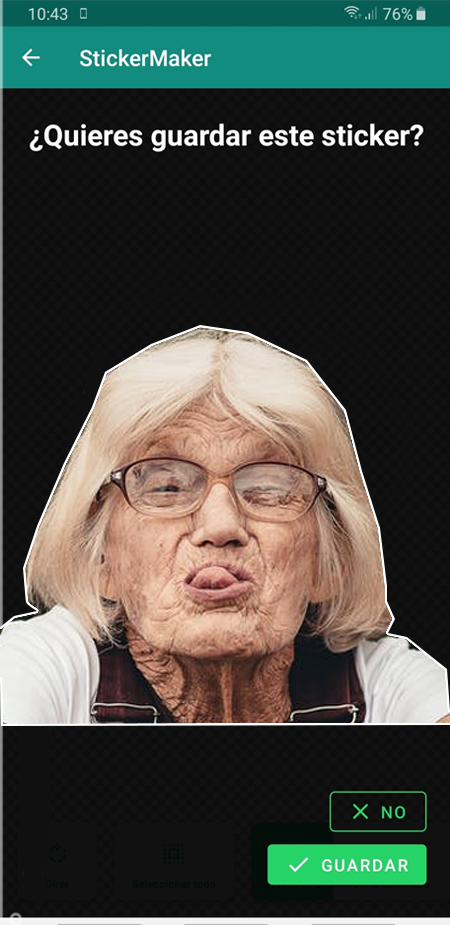
Con este efecto consigues concentrar la acción concreta que quieres transmitir, y además se verá menos aburrido tu sticker.
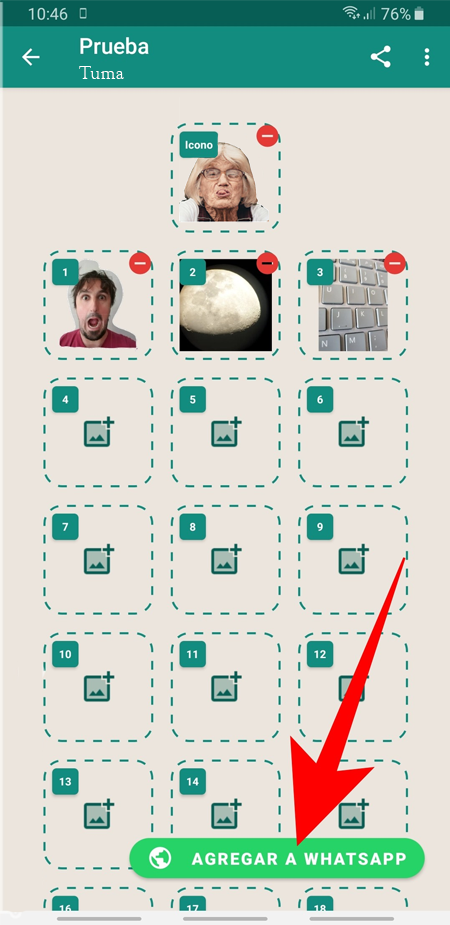
Tu paquete de stickers tiene que tener por lo menos tres imágenes y un ícono principal para poder agregarlo a Whatsapp. Una vez que completes este mínimo de 3 stickers, pulsa Agregar a Whatsapp para añadir tu paquete de stickers. Te aparecerá una ventana de confirmación donde le das Añadir.
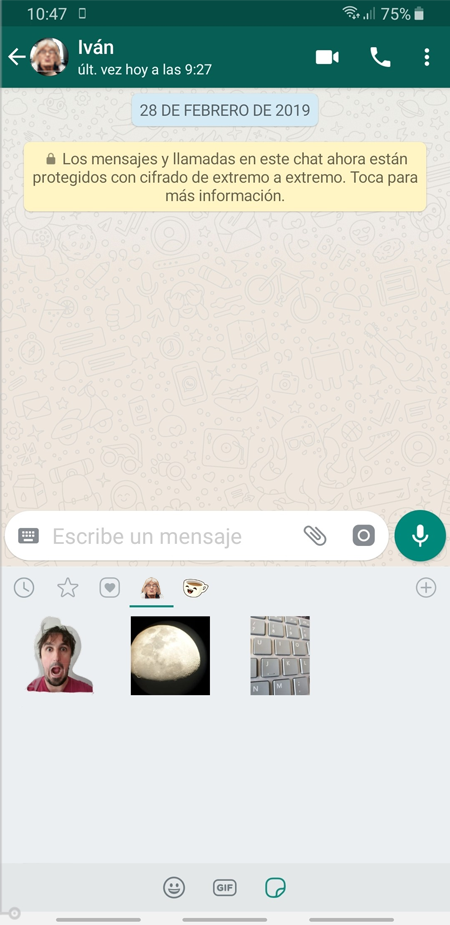
Y listo! Una vez terminado el proceso que describimos, ya tendrás tu propio pack de stickers. Puedes crear y editar varios con esta app, y luego instalarlos siempre que quieras.
Fuentes:
-Foto por Edu Carvalho por medio de Pexels.com
-Información gracias a Xataka y Sticker Maker.